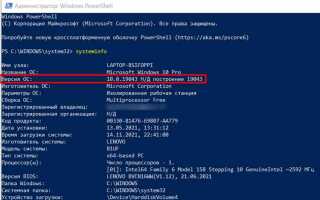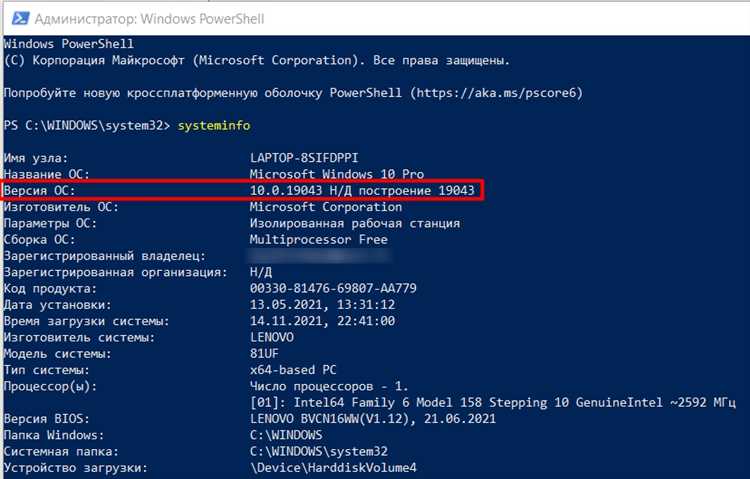
Перед установкой Windows 10 с загрузочной флешки важно убедиться, что на носителе находится нужная версия операционной системы. Это особенно актуально при необходимости установки конкретной редакции (например, Pro или Home) или определенной сборки. Проверка версии на флешке позволяет избежать ошибок и потери времени при установке неподходящей версии ОС.
Для этого существует несколько простых способов, не требующих специальных навыков. Один из них – использование командной строки или инструментов, доступных прямо с загрузочной флешки. С помощью команды dir можно получить информацию о содержимом, а при необходимости – использовать дополнительные утилиты для детального анализа установочного образа.
Еще один вариант – открыть флешку через проводник в Windows, после чего найти файлы, связанные с установкой. Некоторые файлы содержат метаданные о версии системы, например, install.wim или install.esd. Используя команду DISM, можно точно определить, какая версия Windows 10 будет установлена с этого носителя.
Как подключить загрузочную флешку к компьютеру
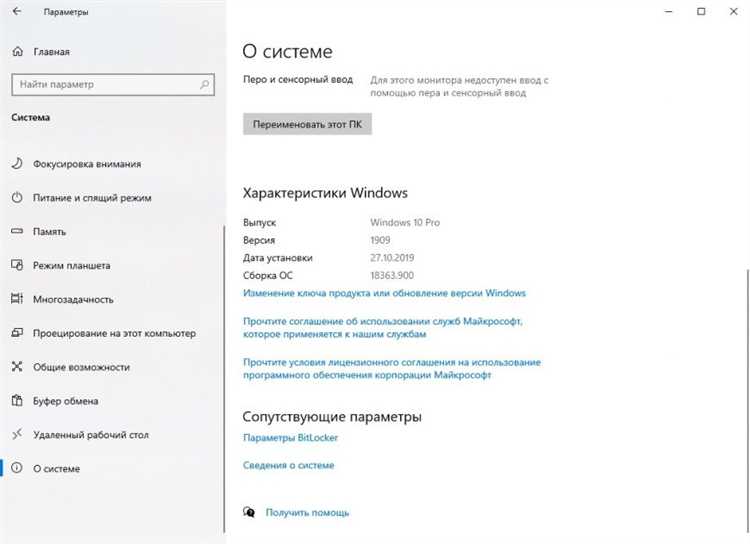
Чтобы подключить загрузочную флешку к компьютеру, выполните несколько простых шагов. Во-первых, найдите свободный USB-порт на вашем ПК. На большинстве современных компьютеров порты расположены на передней или задней панели системного блока или на боковой стороне ноутбуков. Для стабильной работы рекомендуется использовать порты USB 2.0 или 3.0, которые расположены ближе к материнской плате, особенно если флешка используется для установки операционной системы.
После того как флешка подключена, убедитесь, что она корректно отображается в операционной системе. Для этого откройте «Этот компьютер» (или «Проводник») и проверьте наличие съемного диска. Если устройство не отображается, попробуйте использовать другой порт или перезагрузить компьютер.
Если ваша флешка с загрузочным образом Windows 10 не обнаруживается сразу, убедитесь, что она действительно правильно подготовлена для загрузки. Она должна быть записана с помощью утилиты, такой как Rufus или Windows Media Creation Tool, и иметь правильную файловую систему (например, FAT32 или NTFS).
После подключения флешки, следующий шаг – настроить BIOS или UEFI для загрузки с нее. Для этого перезагрузите компьютер и нажмите клавишу для входа в BIOS/UEFI (чаще всего это Del или F2), затем в настройках загрузки установите флешку в качестве первого устройства для загрузки.
После изменения настроек загрузки сохраните их и перезагрузите компьютер. В случае правильной настройки система должна автоматически загрузиться с флешки, и вы сможете продолжить установку или восстановление Windows 10.
Использование командной строки для проверки версии Windows 10
Для точной проверки версии Windows 10 на загрузочной флешке можно использовать командную строку. Это эффективный способ, который не требует загрузки полной операционной системы. Для этого нужно загрузиться с флешки и открыть командную строку через меню восстановления.
1. Включите компьютер с подключенной флешкой и выберите запуск с неё в BIOS/UEFI.
2. При загрузке системы откроется экран с меню восстановления. Перейдите в «Диагностика» > «Дополнительные параметры» > «Командная строка».
3. После открытия командной строки введите следующую команду для получения информации о версии:
wmic os get Caption, Version, BuildNumber
Эта команда выведет основные данные о системе: название версии, номер версии и номер сборки. Например, результат может выглядеть так:
Caption Version BuildNumber Microsoft Windows 10 Pro 10.0.19041 19041
Здесь «Microsoft Windows 10 Pro» – это название издания, «10.0.19041» – версия операционной системы, а «19041» – номер сборки.
4. В случае необходимости можно использовать команду systeminfo, которая предоставит более подробную информацию о системе, включая дату установки, тип сборки и другие параметры.
systeminfo
С помощью этих команд можно точно определить версию и сборку Windows 10 на загрузочной флешке без необходимости полной установки ОС.
Проверка версии через системные файлы на флешке
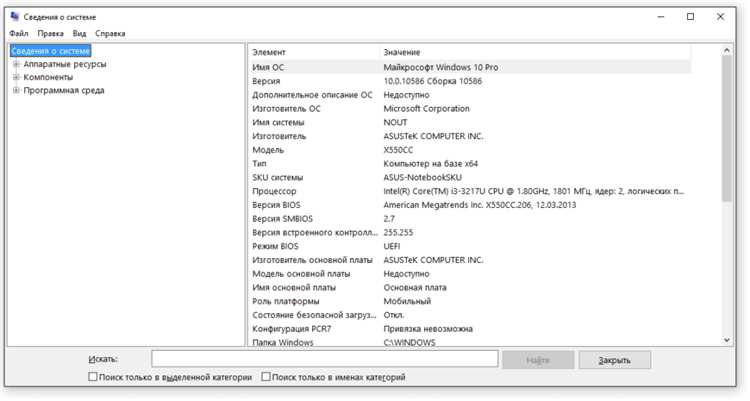
Чтобы определить версию, нужно открыть install.wim с помощью специализированных утилит, например, 7-Zip или DISM. Эти программы позволяют извлечь содержимое файла и получить информацию о версии Windows 10.
Для извлечения информации с помощью DISM выполните следующие шаги:
- Подключите флешку и откройте командную строку с правами администратора.
- Введите команду: dism /Get-WimInfo /WimFile:E:\sources\install.wim, где E: – это буква вашего накопителя.
- DISM выведет информацию о всех доступных образах в файле install.wim, включая точную версию Windows 10 и ее редакцию.
В случае использования 7-Zip откройте файл install.wim, зайдите в нужный каталог и найдите файл ei.cfg, который также хранит информацию о редакции и версии операционной системы.
Проверка версии через системные файлы на флешке – быстрый и точный способ узнать информацию без загрузки системы. Он также полезен, если необходимо удостовериться в целостности или версии установочного образа перед использованием на других устройствах.
Метод с использованием утилиты DiskPart для обнаружения версии
Для определения версии Windows 10 на загрузочной флешке можно воспользоваться утилитой DiskPart, которая входит в состав операционной системы и позволяет работать с дисками и разделами на низком уровне.
Чтобы использовать DiskPart для выявления версии, необходимо выполнить следующие шаги:
1. Подключите флешку с загрузочной версией Windows 10 к компьютеру.
2. Откройте командную строку с правами администратора. Для этого в поиске Windows введите «cmd», затем правой кнопкой мыши выберите «Запуск от имени администратора».
3. В командной строке введите команду diskpart и нажмите Enter. Утилита запустится, и откроется новый интерфейс.
4. Для отображения списка всех подключенных дисков введите команду list disk. Вы увидите перечень всех устройств, включая флешку, которая обычно будет отображаться как «Disk 1» или другой номер в зависимости от конфигурации.
5. Выберите диск, соответствующий вашей флешке. Для этого введите команду select disk X, где X – номер вашего устройства.
6. После этого введите команду list volume, чтобы увидеть список всех разделов на выбранном диске. Вам нужно найти раздел, на котором находится образ Windows 10. Обычно это будет раздел с меткой «BOOT» или подобным.
7. Чтобы получить информацию о разделе, введите команду select volume Y, где Y – номер нужного раздела. Затем введите команду detail volume, которая покажет подробности о выбранном разделе.
Для более точного анализа версии можно использовать команду dism /get-wiminfo /wimfile:D:\sources\install.wim, указав путь к файлу на вашей флешке. Эта команда отобразит список всех установочных образов в файле и позволит узнать, какая версия Windows 10 используется.
Проверка версии через файловый проводник на загрузочной флешке

Для того чтобы определить версию Windows 10 на загрузочной флешке, откройте файловый проводник и перейдите в папку, содержащую файлы с установочными данными. Обычно это папка Sources, которая присутствует на большинстве загрузочных флешек.
В папке Sources найдите файл с именем install.wim или install.esd. Эти файлы содержат образ системы и информацию о ее версии. Чтобы получить точную версию, вам нужно будет использовать дополнительные утилиты или команды.
Для получения версии через командную строку, в проводнике правой кнопкой мыши щелкните на файл install.wim или install.esd и выберите пункт «Копировать как путь». Затем откройте командную строку и выполните команду dism /get-wiminfo /wimfile:<путь_к_файлу>\install.wim, подставив путь к файлу. Результат команды отобразит версию Windows 10, которая содержится в образе.
Если на флешке файл install.esd, используйте аналогичную команду для получения информации, только замените расширение на install.esd.
Этот способ позволяет быстро узнать версию системы, даже если у вас нет доступа к установке Windows на устройстве.
Как определить версию Windows 10 с помощью PowerShell
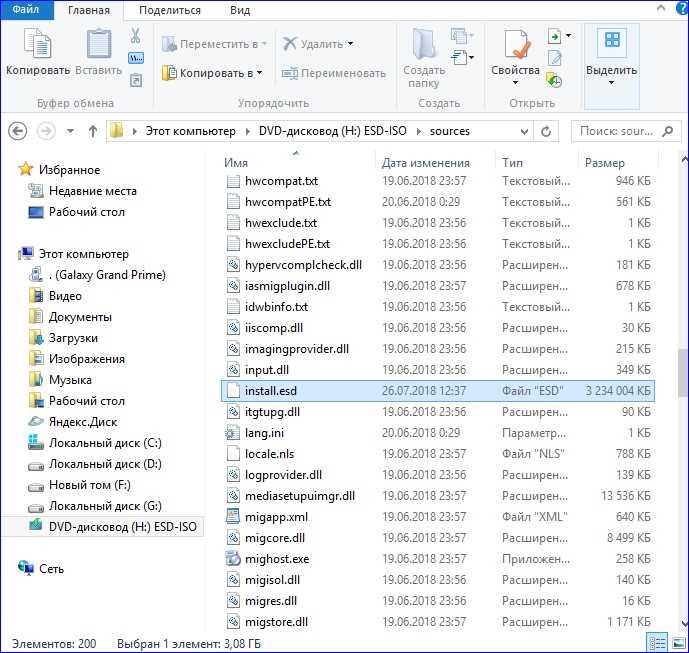
Для проверки версии Windows 10 на загрузочной флешке можно использовать PowerShell, что позволяет получить точные данные о системе, не загружая её. Для этого выполните следующие шаги:
- Запустите PowerShell с правами администратора. Для этого откройте меню «Пуск», введите «PowerShell», щелкните правой кнопкой мыши на результате и выберите «Запуск от имени администратора».
- Введите команду
Get-WmiObject -Class Win32_OperatingSystemи нажмите Enter. Эта команда выведет информацию о текущей операционной системе. - Обратите внимание на параметры
VersionиBuildNumber. Они укажут точную версию и сборку Windows 10.
Для более детальной информации можно использовать команду:
Get-CimInstance -ClassName Win32_OperatingSystem. Это аналогичная команда, но она использует более современные методы работы с CIM (Common Information Model).
Также можно использовать команду:
[System.Environment]::OSVersion, чтобы получить базовую информацию о версии операционной системы в более сжато виде.
Этот метод позволяет оперативно получить информацию о Windows 10 на загрузочных носителях и легко отличить разные версии или сборки системы.
Вопрос-ответ:
Как можно проверить версию Windows 10 на загрузочной флешке?
Чтобы проверить версию Windows 10 на загрузочной флешке, подключите её к компьютеру, затем откройте «Проводник». Найдите флешку, откройте её и перейдите в папку «Sources». В этой папке будет файл «install.wim» или «install.esd». Щелкните правой кнопкой мыши на файл и выберите «Свойства». В свойствах найдите информацию о версии системы.
Можно ли узнать версию Windows 10 на флешке с помощью командной строки?
Да, для этого можно использовать командную строку. Откройте командную строку от имени администратора, затем введите команду: «dism /get-wiminfo /wimfile:D:\sources\install.wim», где «D» — это буква вашего диска с флешкой. После выполнения команды, на экране появится информация о версии и сборке Windows 10.
Что делать, если на загрузочной флешке нет файла install.wim или install.esd?
Если на флешке отсутствуют файлы «install.wim» или «install.esd», возможно, флешка была записана с помощью другого метода или с повреждёнными данными. Проверьте структуру файлов на флешке, убедитесь, что она создана правильно. Для создания загрузочной флешки с Windows 10 можно использовать инструменты, такие как Media Creation Tool или Rufus, чтобы быть уверенным, что нужные файлы будут на месте.
Можно ли проверить версию Windows 10 на загрузочной флешке без подключения её к компьютеру?
Без подключения флешки к компьютеру напрямую проверить её содержимое невозможно. Однако, если вы можете подключить флешку к другому устройству (например, через виртуальную машину), можно монтировать её образ и проверить версию системы, используя стандартные инструменты Windows или сторонние программы для работы с ISO-образами.
Какие версии Windows 10 могут быть на загрузочной флешке?
На загрузочной флешке могут быть различные версии Windows 10, включая Home, Pro, Enterprise и Education. Чтобы точно определить версию, можно использовать команду DISM или посмотреть информацию о файле «install.wim» или «install.esd». Эти файлы содержат информацию о версии и сборке Windows 10, которая будет установлена с флешки.